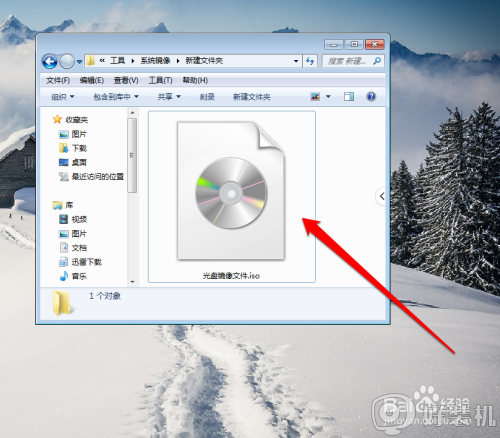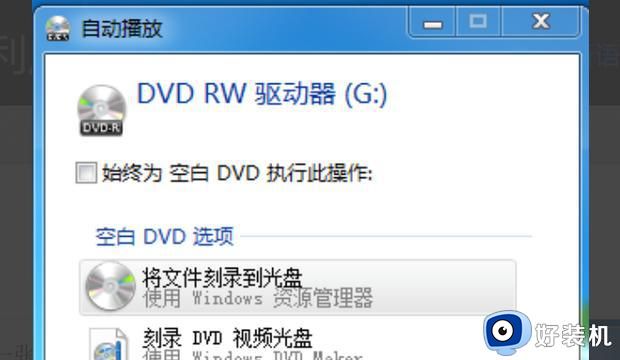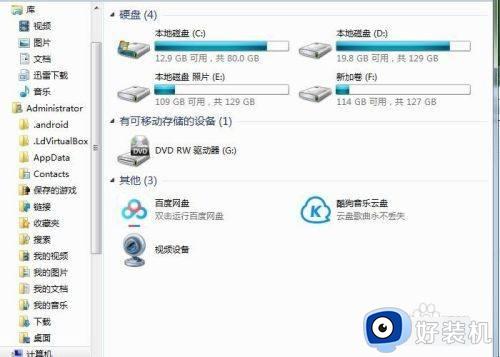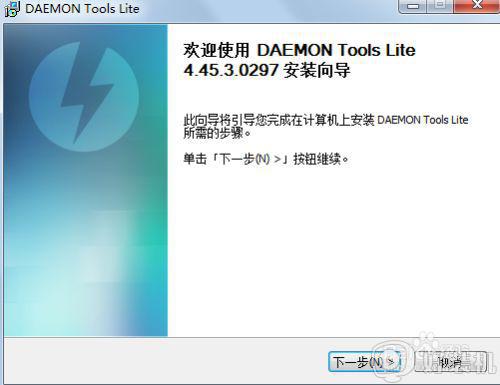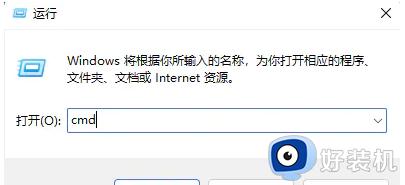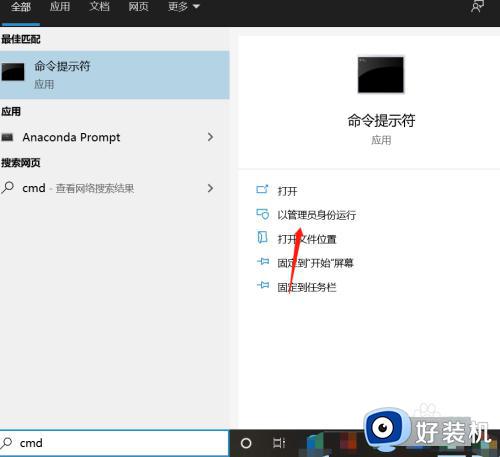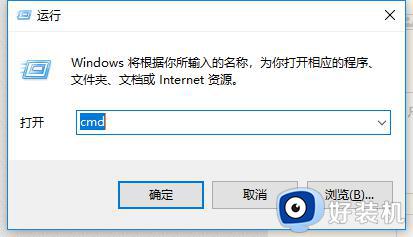Linux命令行刻录镜像文件到DVD光盘的步骤 如何在Linux下通过命令行刻录镜像文件到DVD光盘
Linux命令行刻录镜像文件到DVD光盘的步骤,在Linux系统中,我们经常需要将镜像文件刻录到光盘中,以便进行系统安装或备份等操作,使用命令行刻录镜像文件是一种高效且方便的方法。本文将介绍如何在Linux系统下通过命令行的方式将镜像文件刻录到DVD光盘中的详细步骤和注意事项。无需任何第三方软件和插件,只需简单的几个命令,即可实现光盘的刻录。
具体细节:
1、刻录.ISO镜像文件到DVD。
要刻录.iso镜像文件到DVD,我们将使用growisofs这个工具:
# growisofs -dvd-compat -speed=4 -Z /dev/dvd1=WindowsXPProfessionalSP3Original.iso
在上面的命令行中,“-dvd-compat”选项提供了与DVD-ROM/-Video的最大介质兼容性。在一次写入式 DVD+R 或 DVD-R 上下文中,导致不可添加记录(关闭磁盘)。
“-Z /dev/dvd1=filename.iso”选项表示我们刻录.iso文件到设备选单(/dev/dvd1)中选择的介质中。
“-speed=N”参数指定了DVD刻录机的刻录速度,这与驱动自身的能力直接相关。“-speed=8”将以8x刻录,“-speed=16”将以16x刻录,以此类推。没有该参数,growisofs将默认以最低速刻录,在这里是4x。你可以根据你刻录机的可用速度和磁盘类型选择合适的刻录速度。
2、可以根据此教程找出你的DVD刻录机的设备名称和它所支持的写入速度。
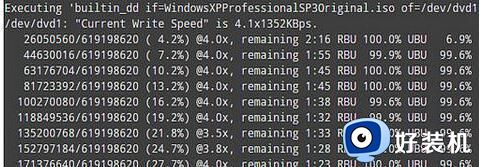
3、刻录进程完成后,磁盘会自动弹出。
4、把NRG镜像转换为ISO格式:由于ISO被广为采用,刻录.iso镜像到CD/DVD就非常简单。但是,要刻录一个.nrg镜像则首先需要将它转换为.iso格式。
5、把一个.nrg镜像文件转换到.iso格式,你可以使用nrg2iso这个工具。它是一个开源程序,用来将Nero Burning Rom创建的镜像转换到标准的.iso(ISO9660)文件。
6、在Debian及其衍生版上安装nrg2iso:
# aptitude install nrg2iso
在基于Red Hat的发行版上安装nrg2iso:
# yum install nrg2iso
7、在CentOS/RHEL上,你需要先启用Repoforge仓库,再通过yum安装。
8、安装完nrg2iso包后,使用以下命令来将.nrg镜像转换到.iso格式:
# nrg2iso filename.nrg filename.iso

9、转换完成后,在当前目录中会出现一个.iso文件:
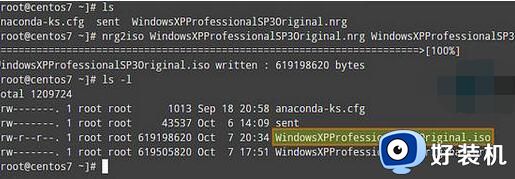
10、检查已刻录介质的完整性
关于这一点,你可以通过将刻录的DVD的校验和与原始.iso文件的md5校验和进行对比,以检查所刻录介质的完整性。如果两者相同,你就可以放心了,因为刻录成功了。
11、然而,当你使用nrg2iso来将.nrg镜像转换为.iso格式后,你需要明白一点,nrg2iso创建的.iso文件的大小不是2048的倍数(通常,.iso文件的大小是它的倍数)。因此,常规的校验和对比,该.iso文件和刻录介质的内容不一样。
12、另一方面,如果你已经刻录了一个不是由.nrg文件转换而来的.iso镜像,你可以使用以下命令来检查记录到DVD中的数据的完整性。替换“/dev/dvd1”为你的设备名。
# md5sum filename.iso; dd if=/dev/dvd1 bs=2048 count=$(($(stat -c “%s” filename.iso) / 2048)) | md5sum
13、命令的第一部分计算.iso文件的md5校验和,而第二部分则读取/dev/dvd1中的磁盘内容,然后通过管道输出给md5sum工具。“bs=2048”表示dd命令将使用2048字节块为单位检查,因为原始iso文件以2048为单位划分。
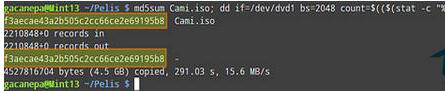
如果两个md5校验和的值相同,这就意味着刻录的介质是有效的。
以上就是在Linux下通过命令行刻录镜像文件到DVD光盘的全部步骤,如果你还有不清楚的地方,可以参考一下小编的步骤进行操作,希望这些步骤对你有所帮助。